Операционната система Windows 10 на Microsoft се доставя с функция, която Microsoft призовава (актуализира) Оптимизация на доставките.
Функцията използва локални мрежови или интернет източници, за да доставя актуализации на машини, работещи под Windows 10. По същество, доставката на актуализирани услуги, подпомагани от партньорска мрежа.
Оптимизацията на доставките е включена по подразбиране за всички издания на Windows 10. Има обаче разлика между Enterprise и Education версиите на Windows 10 и обикновените версии като Pro или Home.
Всички версии на Enterprise и Education са конфигурирани да използват само компютри в корпоративна мрежа като връстници. Потребителските версии на Windows 10, от друга страна, са конфигурирани да използват локални и интернет връстници, когато става дума за актуализации.
Windows 10 Update Optimization Delivery

Клиентите, използвани за предоставяне на съдържание на връстници, трябва да отговарят на определени изисквания. Устройствата трябва да имат поне 4 гигабайта оперативна памет и 256 гигабайта пространство на твърдия диск.
Понастоящем оптимизацията на доставките се използва само за по-големи актуализации, като кумулативни актуализации или актуализации на функции, като актуализацията на годишнината, която беше освободена наскоро.
Ако е активиран и по подразбиране е вашият компютър или устройство може да се използва за доставяне на актуализации на други потребители на Windows 10 и може да изтегля актуализации от връстници, а не за Windows Update.
Целият процес изглежда по следния начин:
- PC проверява WSUS, за да разбере дали са налични актуализации.
- За актуализации, които съответстват на политиката за актуализиране на компютъра, компютърът проверява с услугата за оптимизация на доставките, за да разбере дали са налични локални мрежи или интернет източници, които вече имат актуализацията (въз основа на конфигурацията на услугата за оптимизация на доставките).
- Ако бъдат открити връстници, компютърът се опитва да изтегли актуализациите от тези системи.
- За актуализации, които не са налични, и актуализации, които не могат да бъдат изтеглени по други причини, вместо това се използва WSUS.
Конфигуриране на оптимизация на доставките
Първото нещо, което може да искате да направите, е да проверите конфигурацията за оптимизация на доставките на компютъра.
- Използвайте клавишната комбинация Windows-I, за да отворите приложението Настройки.
- Отворете Актуализация и защита> Актуализация на Windows> Разширени опции> Изберете как се доставят актуализации.
Страницата посочва дали е активирана оптимизацията на доставката на устройството и как е конфигурирана. Можете да включите или изключите функцията там на страницата и да превключвате между „компютри в моята локална мрежа“ и „компютри в моята локална мрежа и компютри в интернет“. Последното дефинира източници и дестинации за актуализация, ако е активирана оптимизация на доставките.
Въпреки че получавате някои опции за контрол на оптимизацията на доставките чрез приложението Настройки, няколко липсват.
Групова политика
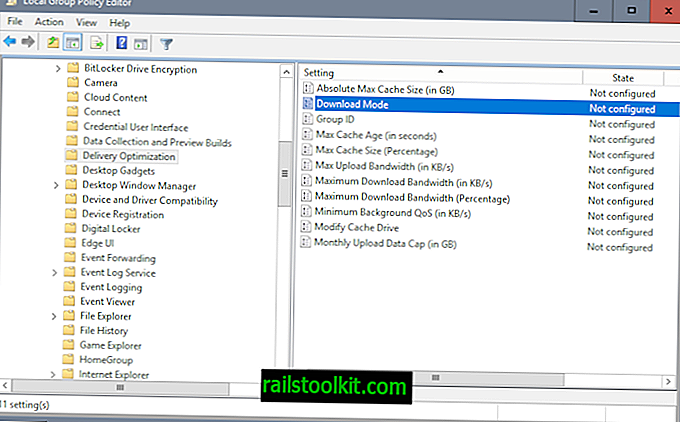
Можете да дефинирате оптимизация на доставките с помощта на редактора на местната групова политика
- Докоснете клавиша на Windows, въведете gpedit.msc и натиснете Enter.
- Отворете Конфигурация на компютъра> Административни шаблони> Компоненти на Windows> Оптимизация на доставките с помощта на йерархията на дърветата отляво.
Няколко правила са изброени под Оптимизация на доставките. Основният от тях е режимът на изтегляне, който определя дали оптимизацията на доставките е активирана и как се използва.
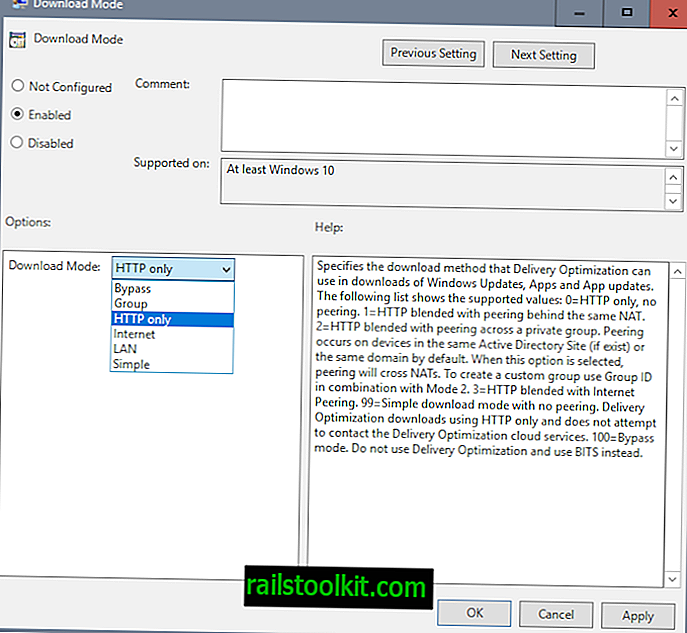
Можете да зададете режим на изтегляне на една от следните стойности:
- 0: Само WSUS.
- 1: Оптимизация на доставките само зад същия NAT. (По подразбиране за Enterprise и Education издания на Windows 10)
- 2: Само частна група: или същия сайт на Active Directory, или същия домейн.
- 3: Оптимизацията на доставките използва LAN и Интернет връстници. (По подразбиране за Pro и Home издания на Windows 10)
- 99: Лесен режим на изтегляне. Оптимизацията на доставките използва само HTTP, няма да се свърже с облачните услуги за оптимизация на доставките.
- 100: Режим байпас: Оптимизацията на доставката изобщо не се използва, вместо това се използва BITS.
Предлагат се и следните политики. Моля, обърнете внимание, че те променят различни настройки за оптимизация на доставките. Ако изключите функцията, няма нужда да ги конфигурирате.
- Абсолютен размер на максималния кеш (в GB) - указва максималния размер в гигабайта на кеша за оптимизация на доставките.
- Идентификатор на групата : Трябва да бъде зададен като GUID. Използва се за създаване на една група за пиърсинг на локална мрежа за клонове, които са в различни домейни или не са в една и съща LAN.
- Max Cache Age (в секунди) : Стойността по подразбиране е 3 дни. Указва максималното време в секунди, в което се съхраняват файловете в кеша на оптимизация на доставките.
- Максимален размер на кеша (в проценти) : Стойността по подразбиране е 20%. Определя максималния размер на кеша, който оптимизацията за доставка използва като процент от наличния размер на диска.
- Максимална честотна лента за качване (в KB / s) : Стойността по подразбиране е неограничена (0). Тази стойност определя максималната честотна лента за качване на услугата за оптимизация на доставките.
- Максимална честотна лента за изтегляне (в KB / s) : Стойността по подразбиране е неограничена (0). Стойността указва максималната честотна лента за изтегляне, която услугата използва.
- Максимална честотна лента за изтегляне (в проценти) : Стойността по подразбиране е неограничена (0): Стойността определя максималната честотна лента за изтегляне в проценти.
- Минимален фонов QoS (в KB / s) : Стойността по подразбиране е 500 KB / s. Определя максималната скорост на качество на услугата при изтегляне в Килобайт в секунда.
- Промяна на кеш устройството : Посочете персонализирано устройство, което Оптимизацията на доставката трябва да използва за кеша си.
- Месечно ограничение на качването на данни (в GB) : Стойността по подразбиране е зададена на 200 гигабайта. Определя максималния общ байт в Gigabyte, че оптимизацията на доставките е позволена за качване на интернет връстници.
Контрол на оптимизация на доставките чрез системния регистър

Можете да контролирате функцията, като използвате и системния регистър.
- Докоснете клавиша на Windows, въведете regedit и натиснете Enter.
- Потвърдете подкана UAC.
Основният ключ е HKEY_LOCAL_MACHINE \ SOFTWARE \ Microsoft \ Windows \ CurrentVersion \ DeliveryOptimization \ Config.
Проверете дали имате предпочитанието DODownloadMode, посочено под него. Ако не, кликнете с десния бутон на мишката върху Config и изберете New> Dword (32-bit) Стойност и я именувайте DODownloadMode.
Ключът приема същите стойности като режим на изтегляне, посочен в груповата политика по-горе ( 0 = изключен, 1 = включен, но само локална мрежа, 2 = включен, само частна пиърсинг на локална мрежа, 3 = в локална мрежа и интернет, 99 = просто режим на изтегляне, 100 = режим на байпас).
Повече информация се предоставя на Technet.














